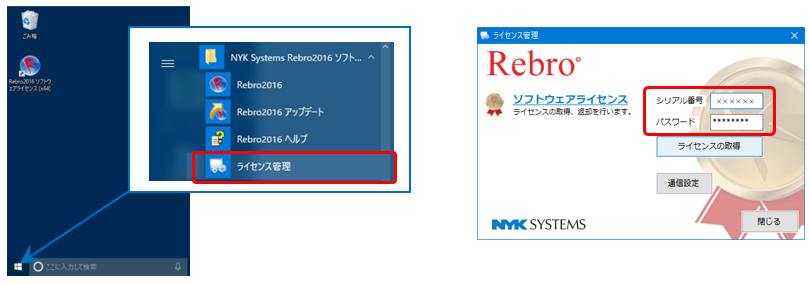1.インストール
レブロを使用する端末にインストールをします。インストールするPCの台数に制限はありません。複数台のPCにインストールすることができます。
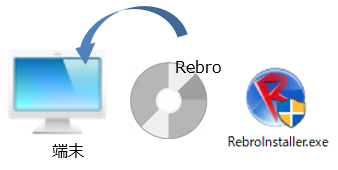
2.起動方法
デスクトップのレブロのアイコンをダブルクリックし、起動します。
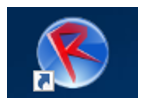
ソフトウェアライセンス版の初回起動時(ライセンス未取得のPCで起動した時)に「ライセンス管理」画面が表示されます。シリアル番号とパスワード(弊社からメールにて送付)を入力し、ライセンスの取得を行います。※インターネット接続環境が必要です。
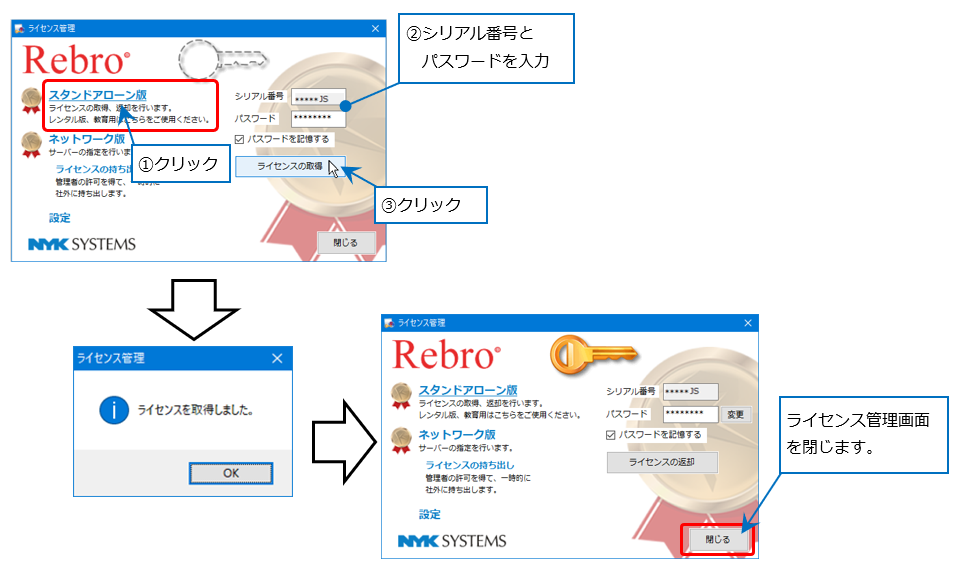
サーバーの認証が完了すると、PCにライセンスが登録され、起動することができます。
一度ライセンスを取得すれば、再度シリアル番号とパスワードを入力する必要はありません。そのため、インターネットの接続環境がなくても使用できます。
※一定期間ごとにインターネット環境下でのライセンスの更新(アクティベーション)が必要です。
3.アクティベーション
スタンドアローン版は90日(レンタル版は30日)に一度弊社サーバーと接続し、ライセンスの更新(アクティベーション)が必要です。インターネット接続環境でレブロを起動すると自動的にアクティベーションが行われ、ライセンスが更新されます。
4.ライセンスの返却
他のPCで使用する場合は、ライセンスの返却を行います。
「ライセンス管理」画面でシリアル番号とパスワード(ライセンス取得時と同じ)を入力してください。※インターネット接続環境が必要です。
デスクトップの「Rebro(バージョン名)ライセンス管理」のアイコンをダブルクリックし、起動します。
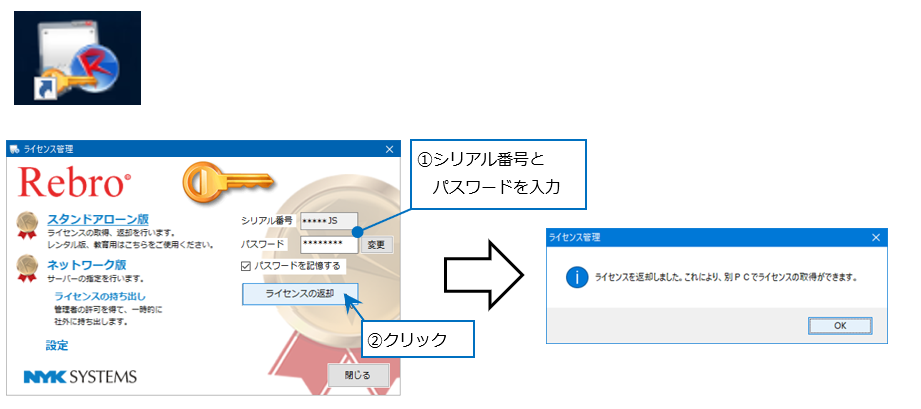
これでライセンスの返却処理は完了です。
ソフトウェアライセンス版のレブロがインストールされた別のPCで、初回起動時と同じように「ライセンス管理」画面からライセンスの取得を行い、使用します。
再度元のPCで起動する場合も同じようにライセンスの返却と取得を行ってください。

OSの再インストールやPCの交換を行う際にも同様にライセンスの返却と取得を行います。
5.ソフトウェアライセンス版Rebro2016
アイコンや画面が異なりますが、仕様や操作方法は、Rebro2017以降のスタンドアローン版と同様です(上記スタンドアローン版1~4をご覧ください。)。
▼デスクトップショートカット
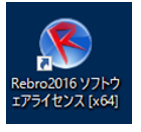
▼「ライセンス管理」画面
[スタートメニュー]-[すべてのプログラム/よく使うアプリ]
-[NYK Systems Rebro2016ソフトウェアライセンス]-[ライセンス管理]